Подешавање киоск режима у оперативном систему Виндовс

- 821
- 57
- Frankie Mayert
Са појавом осмих, а затим десето верзије оперативног система Виндовс, корисник се променила. Сада су рачунари постали персонализованији и раде на принципу "Један ПЦ - један власник", попут паметних телефона. Наравно, можете додати неколико рачуна, али излаз и улазак у њих је прилично компликовано, а неко ће имати права администратора. А ако теоретски различити људи могу да раде под једним налогом, тада у пракси постоје проблеми са неким апликацијама (на пример, са Скипеом) - Они захтевају одвојене рачуне за различите кориснике. Сваки рачун може бити ограничен у правима: На пример, киоск режим пружа госту само једним програмом који може да користи, а избор приступачног софтвера остаје иза власника.

Зашто вам треба киоск режим у Виндовс-у
Корисници Виндовс 10 често не знају ни за киоск режим или не разумеју зашто је потребно - на крају крајева, он даје приступ само једној апликацији. Али понекад то заиста може бити корисно. На пример, дозволили сте свом детету да користи прегледач или играч, игра игру, али не желите да он негде друго. Или ако старији рођаци имају навику да гледа временске прогнозе и ништа више, онда присуство многих налепница може да их збуне само.
Како омогућити режим стана
Након октобарске исправке које су изађене ове године, принцип повезивања КИОСК режима је поднео неке промене, па ћемо прво разговарати о томе како да га инсталирамо у новој верзији, а онда шта да радим у старој верзији.
- Притисните "Старт" и икону са иконом преноса или назовите реч "параметри" у "Претражи" Виндовс.

- Пронађите "Рачуни" - "Породица" - "Тун Тхе Киоск" - "Лимитед Аццесс".
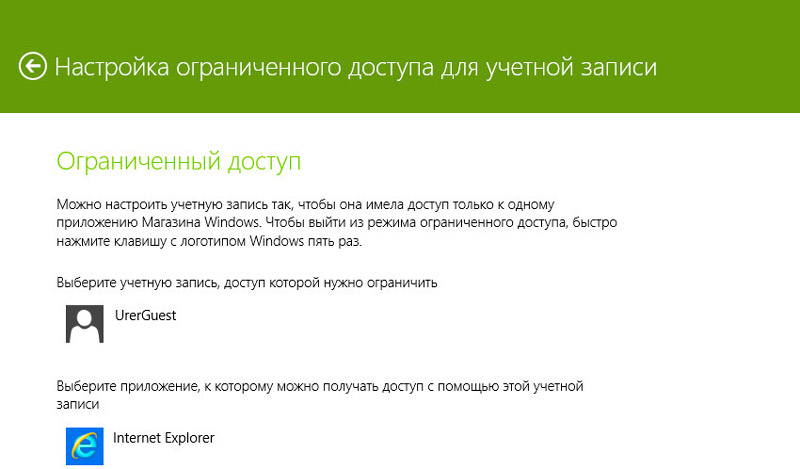
- Измислите име кориснику или да користите постојеће. Само то не би требало да буде нови налог у Мицрософту, већ само надимак за одређени рачунар. То се назива "локални унос" који може збунити било који просечни корисник. Разлика је у томе што вам рачун у Мицрософту омогућава да сачувате сва подешавања у виртуелној меморији, а затим их примените на било који рачунар са којих је улазак, а локално снимање је само начин да се идентификују назив рачунара или госта администратора или госта.
- Сада укажите на програм који ће ваш гост користити. Ако имате "Виндовс 10 Профессионал", тада, највјероватније, можете да изаберете само пре-инсталиране. У осталим скупштинама, листа укључује и треће-ставке апликације.

Након примене свих подешавања, поново покрените рачунар и проверите како функционише КИОСК МОДЕ. Ако вам нешто не одговара, можете променити.
Укључивање у КИОСК режиму у раним верзијама оперативног система Виндовс 10
Ако још нисте инсталирали јесење ажурирања, онда ће процес повезивања КИОСК режима изгледати мало другачије.
- Прво морате да креирате локални рачун. Идемо истим путем: "Старт" - икона редукција - "Рачуни" - "Породица" - "Додајте нови корисник".
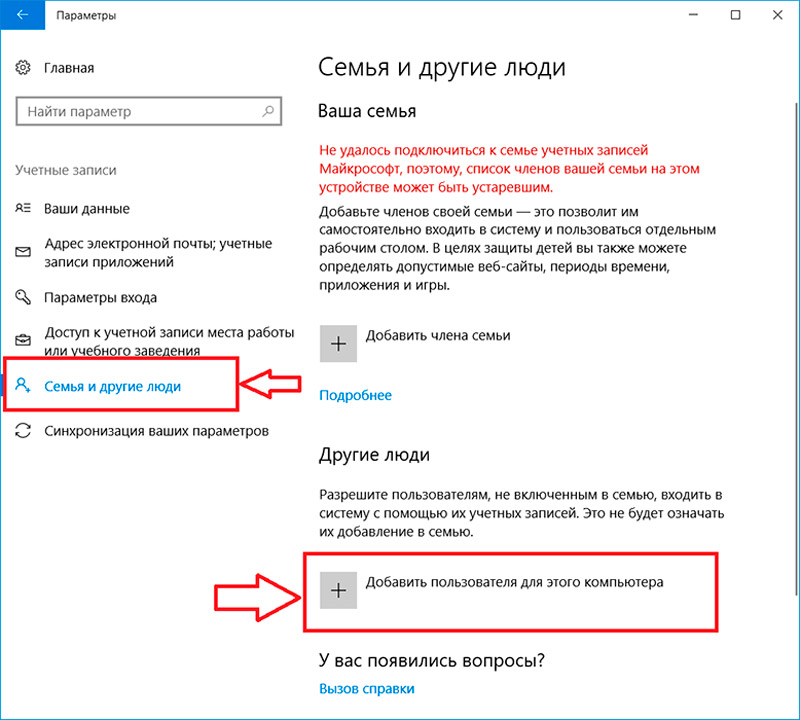
- Биће вам понуђено да унесете адресу е-поште ове особе, али морате да кликнете на дугме које каже да вам је непознат.
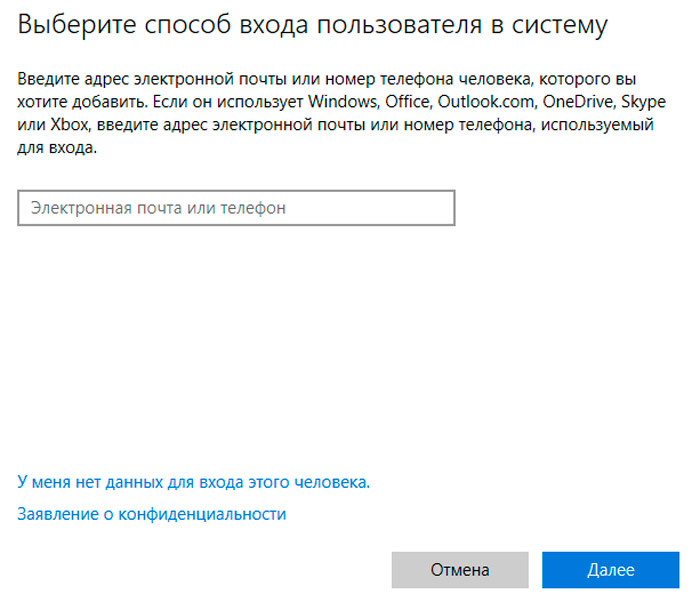
- Следећи корак ће бити избор госта који нема рачун у Мицрософту.
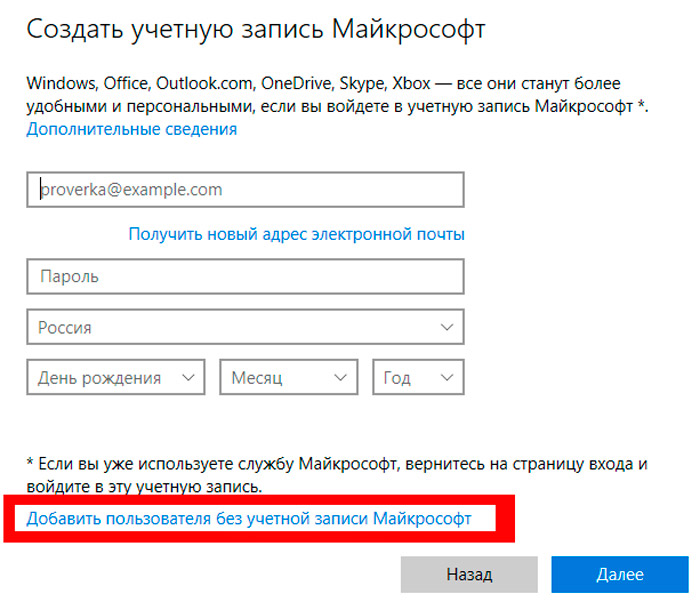
- Сада смислите надимак и, ако желите, личну лозинку за улазак са наговештајем њему.
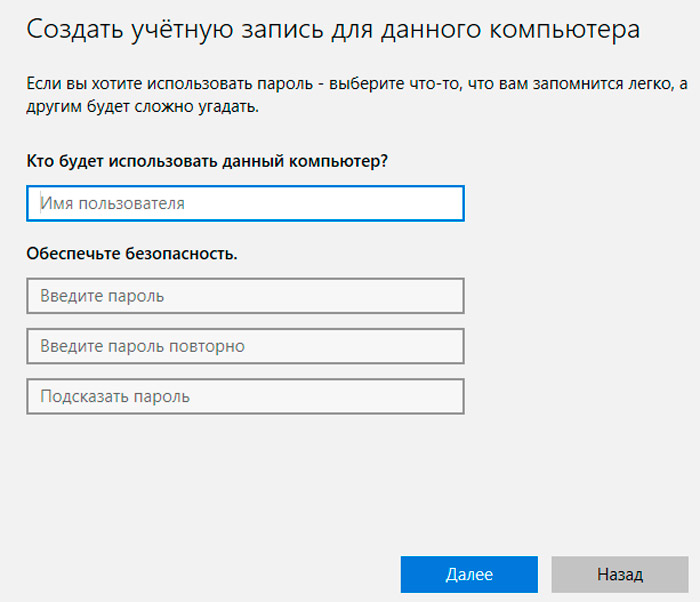
- Сада се враћамо на подешавања ограниченог приступа у одељку "Породичан". Улазимо на новостворени налог и испод смо одабрали да је програм доступан госту.
Након поновног покретања или довршавања радова, појавиће се рачун. Када неко уђе у име госта, прозор приступачног програма одмах ће му бити отворен. На овом рачунару неће видети више апликација, датотека или мапа. Да бисте изашли из уноса гостију, можете да кликнете Цтрл + Алт + дел комбинација или притисните вин - "Корисничка промена" неколико пута. Можете да промените поставке приступа само са налога Администратор.

КИОСК МОДЕ блокира комбинације кључа које обично отварају системе подешавања система, "командна линија", "Екецуте" итд. П. Такође је немогуће преузети датотеке и, посебно, инсталирати програме. Сличан принцип рада има информативне плоче, банкомати, терминале итд. П., Иако функционишу на другом ОС-у. Шта год корисник покушао да притисне, поново се враћа на приступачну пријаву, па чак и његов рад не може да се прилагоди у зависности од његових преференција. Само кључеви светлине екрана и ниво звука, као и оне са којима можете преместити садржај странице доле и горе, останите отворени.
Ако вам се такве ограничења изгледају прекомерно, можете да изаберете не киоск, већ и други начини, на пример, "Родитељска контрола".
- « Како вратити сигурно вађење уређаја на Виндовс Проблем Панел
- Стварање и употреба РАМ-а погона у Виндовс-у »

